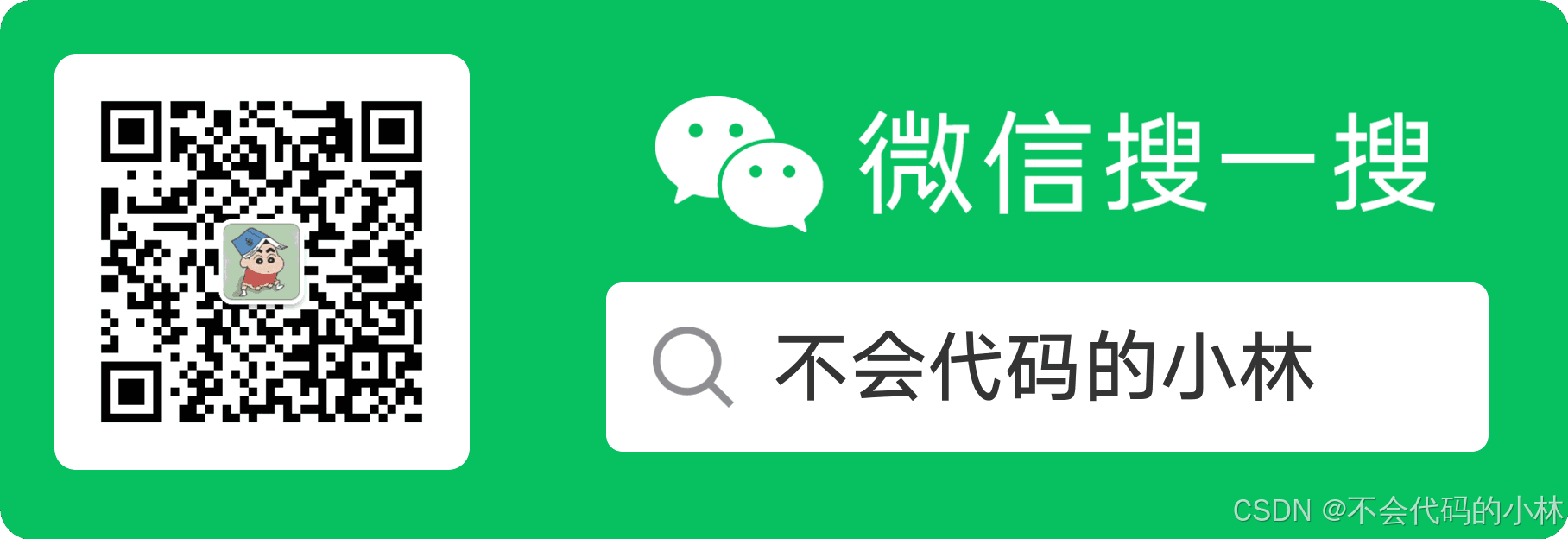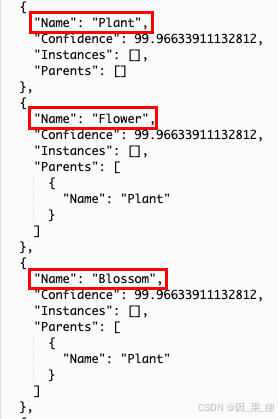目录
- 1. Linux 软件包管理器 yum
- 1.1 什么是软件包
- 1.2 windows 机器和远端的 Linux 机器互传文件
- 1.3 查看软件包
- 1.4 安装软件
- 1.5 卸载软件
- 1.6 yum源
- 2. Linux编辑器-vim
- 2.1 vim三大模式
- 2.2 vim正常模式命令集
- 2.2 vim底行模式命令集
- 2.3 多文件
- 3. 简单vim配置
- 3.1 配置文件的位置
1. Linux 软件包管理器 yum
1.1 什么是软件包
- 在Linux下安装软件, 一个通常的办法是下载到程序的源代码, 并进行编译, 得到可执行程序.
但是这样太麻烦了, 于是有些人把一些常用的软件提前编译好, 做成软件包(可以理解成windows上的安装程序)放在一个服务器上, 通过包管理器可以很方便的获取到这个编译好的软件包, 直接进行安装. - 软件包和软件包管理器, 就好比 “App” 和 “应用商店” 这样的关系.
- yum(Yellow dog Updater, Modified)是Linux下非常常用的一种包管理器. 主要应用在Fedora, RedHat, Centos等发行版上.
1.2 windows 机器和远端的 Linux 机器互传文件
-
sz-----linux 传到 windows:

-
rz----- windows 传到 linux :
- 使用rz命令

- 直接将windoms的文件拖拽到Xshell
- 使用rz命令
1.3 查看软件包
通过 yum list 命令可以罗列出当前一共有哪些软件包. 由于包的数目可能非常之多, 这里我们需要使用 grep 命令只筛选出我们关注的包. 例如:
yum list | grep lrzsz
1.4 安装软件
使用指令:
sudo yum install 软件包名称
yum 会自动找到软件包,如何通过软件包下载软件, 这时候敲 “y” 确认安装.
出现 “complete” 字样, 说明安装完成.
注意事项:
- 安装软件时由于需要向系统目录中写入内容, 一般需要 **sudo **或者切到 root 账户下才能完成.
- yum安装软件只能一个装完了再装另一个. 正在yum安装一个软件的过程中, 如果再尝试用yum安装另外一个软件, yum会报错.
1.5 卸载软件
使用指令:
yum remove 软件包名称
1.6 yum源
yum源:官方yum源和扩展yum源(Xshell自带官方yum源)。
安装扩展yum源,使用命令:
yum install -y epel-release
如果是国外yum源,要更换的可以看这篇文章:
centos7 配置国内yum源
2. Linux编辑器-vim
2.1 vim三大模式
命令模式(正常模式),插入模式,底行模式
三大模式的切换:

2.2 vim正常模式命令集
关于光标:
- gg:定位光标到最开始行
- shift+g(G):定位光标到最结尾行
- n+shift+g(nG):定位光标到任意行
- shift+$: 定位光标到当前行结尾
- shift+^::定位光标到当前行开始
- w,b:光标按照单词进行行内跨行进行移动
- h, j, k, 1:左,下,上,右
关于复制粘贴、撤销:
- (n)yy:复制光标所在行(n行)(n)dd:剪切、删除
- (n)p:粘贴(n重复行)到光标所在行下一行
- u:撤销
- ctrl+r: 撤销之前的撤销
关于替换、删除:
- shirt+~: 大小写转换
- (n)r: 对光标字符+之后的所有字符进行批量化替换
- shirt+R :替换模式,对内容进行整体替换–> 第四种模式
- (n)x:对光标字符之后的字符进行删除
2.2 vim底行模式命令集
-
保存文件:w
-
列出行号:set nu
出掉行号:set nonu -
离开vim
「q」:按「q」就是退出,如果无法离开vim,可以在「q」后跟一个「!」强制离开vim。
「wq」:一般建议离开时,搭配「w」一起使用,这样在退出的时候还可以保存文件。 -
在底行模式中,可以执行外部的命令:!命令
2.3 多文件
底行中vs打开多个文件编辑窗口

ctr + ww:窗口光标切换,光标在那个窗口,就对哪个窗口进行操作。
3. 简单vim配置
3.1 配置文件的位置
- 在目录 /etc/ 下面,有个名为vimrc的文件,这是系统中公共的vim配置文件,对所有用户都有效。
- 而在每个用户的主目录下,都可以自己建立私有的配置文件,命名为:“.vimrc”。例如,/root目录下,通常已经存在一个.vimrc文件,如果不存在,则创建之。
- 一个用户一个vim配置文件,不会互相影响
- 一般建议不要给root做配置了,用普通用户